神奇全自动抠图软件批量抠图的方法
- 时间:2021-03-04 09:39
- 来源:下载吧
- 编辑:weijiayan
神奇全自动抠图软件是一款可以帮助用户进行快速抠图的软件,很多时候用户会需要用到一些图片素材,而这些图片素材有很多都需要进行抠图处理,因此抠图功能是经常需要用到的图片处理功能,通过这款软件就可以帮助用户快速的进行图片的抠图,其中还有批量抠图的功能,可以一次性处理多张图片,这样可以节省很多时间。那么在接下来的教程中小编就跟大家分享一下在神奇全自动抠图软件中进行批量抠图的操作方法吧,希望小编分享的这篇方法教程能够对大家有所帮助。
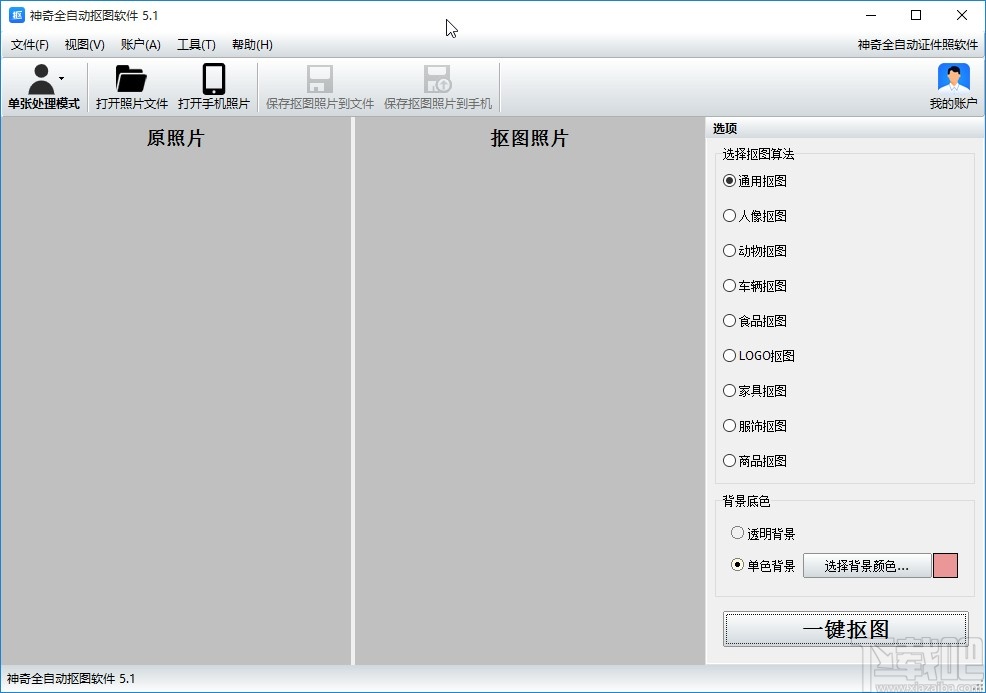
方法步骤
1.首先第一步我们打开软件之后,在软件界面的左上角找到处理模式按钮,点击之后即可打开选择处理模式的界面,我们选择其中的批量处理模式。
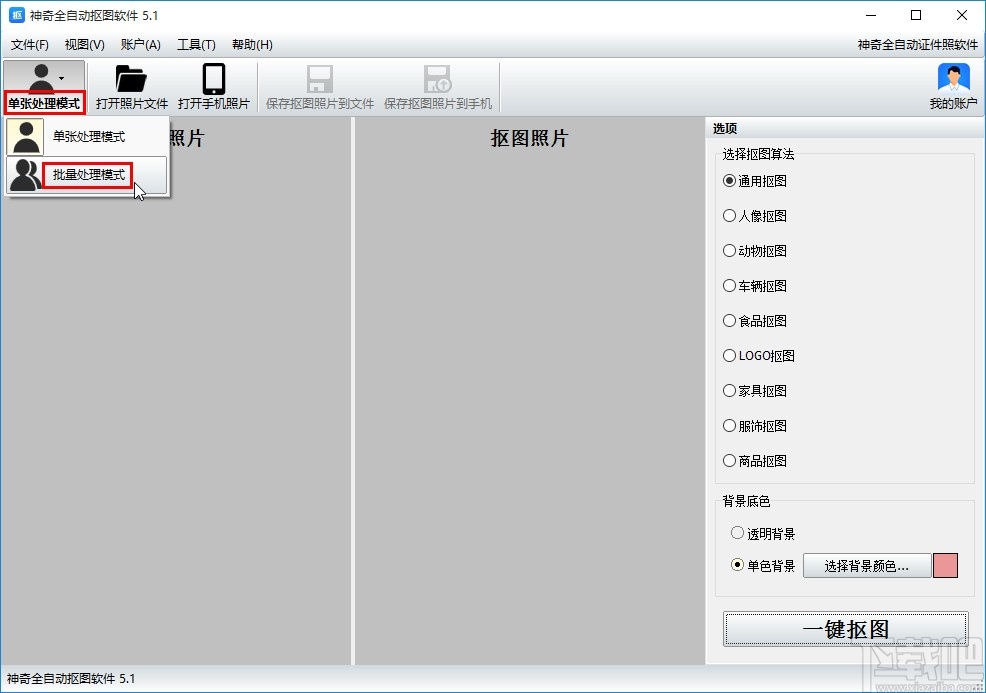
2.选择这个批量处理模式之后,在界面中点击添加照片按钮,点击之后即可准备添加照片文件。
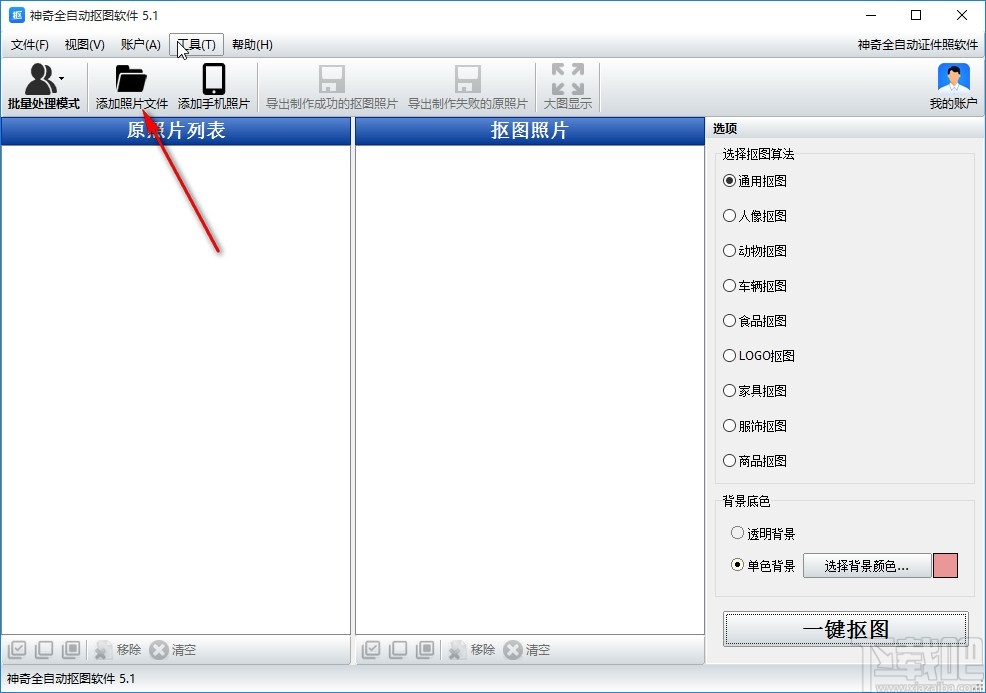
3.点击这个添加照片的按钮之后,打开一个选择照片的界面,我们选择所有想要抠图的图片,按住键盘Ctrl键可以进行多选,全部选择之后点击打开按钮。
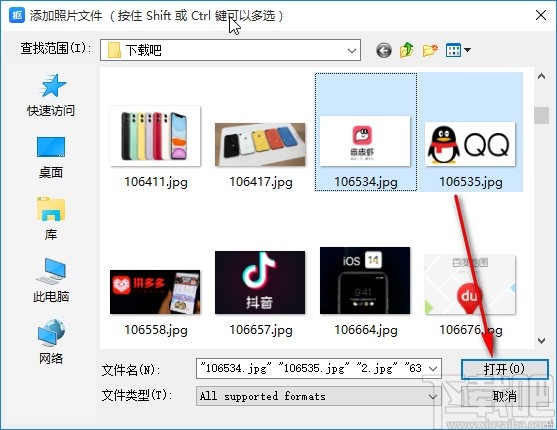
4.点击这个打开按钮之后,下一步在界面的右边可以看到一个选项模块,在其中找到自己想要使用到的抠图算法,也可以使用默认的通用抠图。
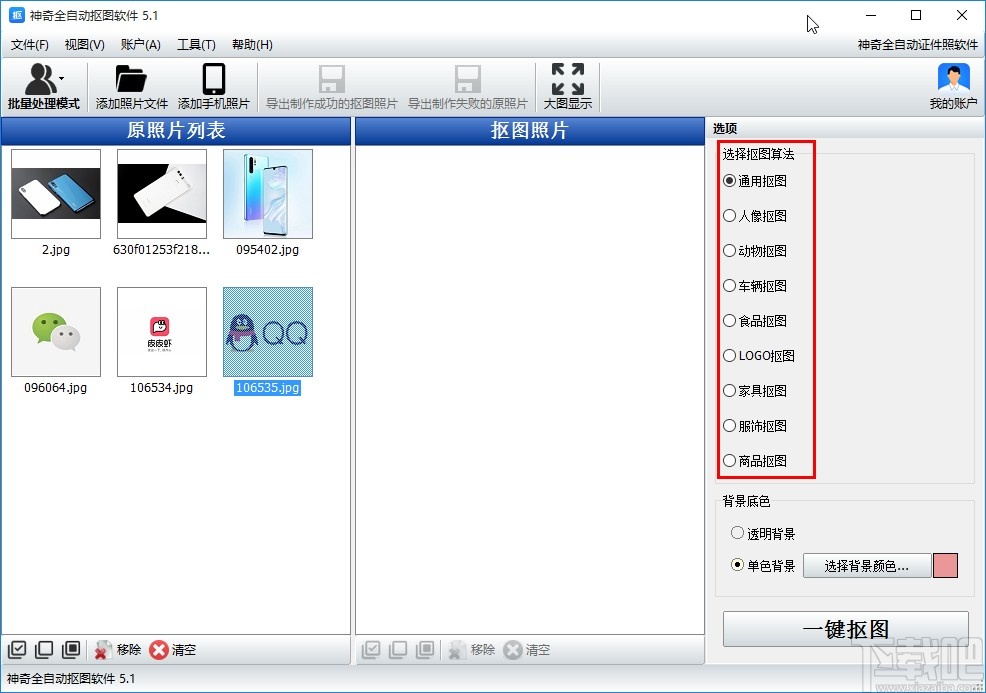
5.选择好想要使用的抠图算法之后,下一步在界面的右下角就可以找到背景底色的设置界面了,点击“选择背景颜色”这个按钮之后,打开选择背景颜色的界面。
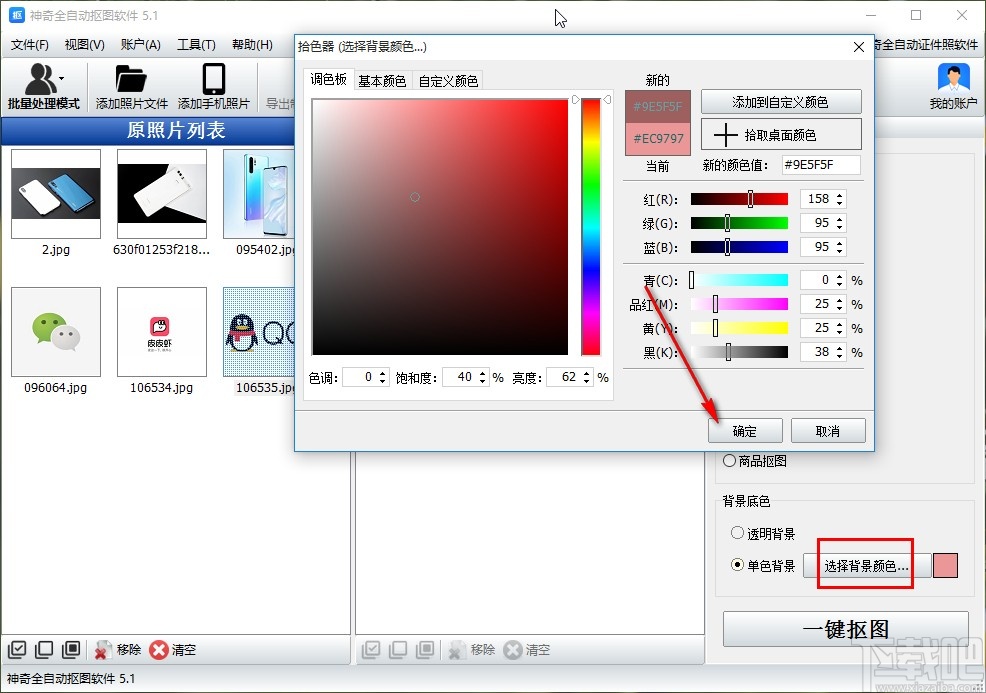
6.根据自己的需求设置好背景颜色之后,在界面的右下角就可以点击一键抠图按钮开始进行抠图操作了。

7.开始进行抠图操作之后,我们在界面中就可以看到正在处理照片的进度了,如下图中所示,等到处理完成即可。
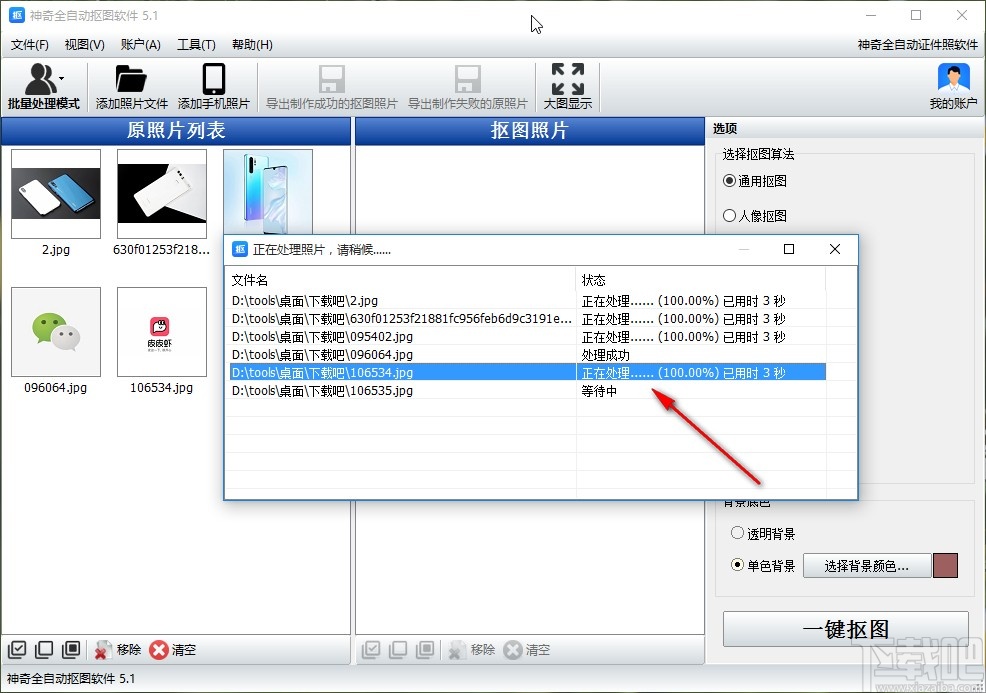
8.等到这个功能处理完成之后,我们可以看到抠图之后的照片,点击软件上方的“导出制作成功的抠图照片”这个选项,将抠图的照片导出保存即可。
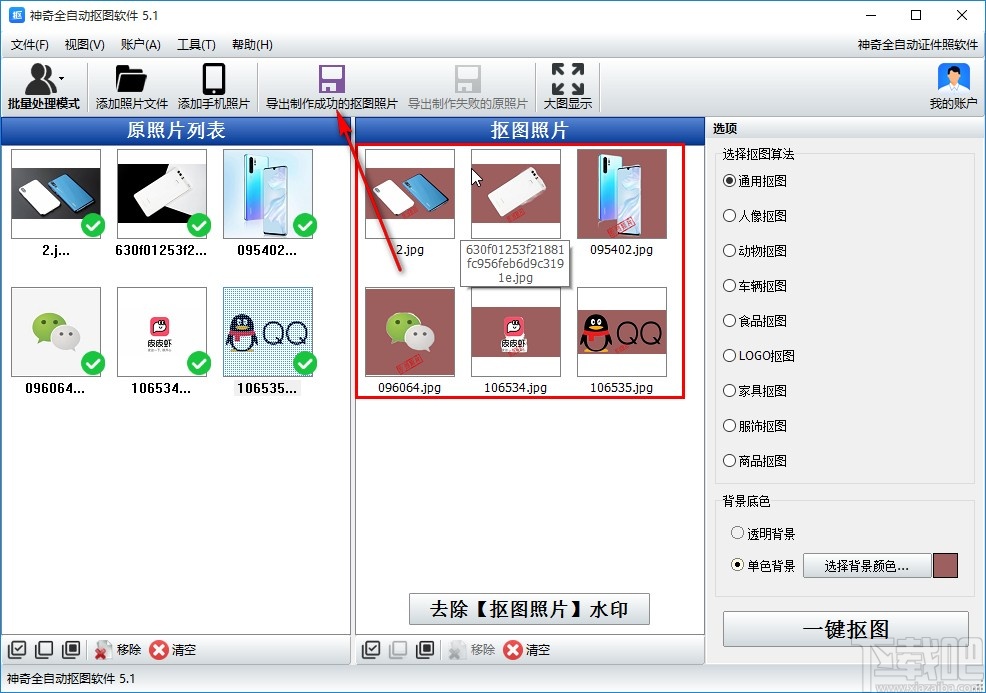
使用上述教程中的操作方法我们就可以在神奇全自动抠图软件这款软件中进行批量抠图了,还不知道要如何操作的朋友赶紧试一试这个方法吧,希望这篇教程能帮助到大家。
最近更新
-
 淘宝怎么用微信支付
淘宝怎么用微信支付
淘宝微信支付怎么开通?9月5日淘宝公示与微信
- 2 手机上怎么查法定退休时间 09-13
- 3 怎么查自己的法定退休年龄 09-13
- 4 小红书宠物小伙伴怎么挖宝 09-04
- 5 小红书AI宠物怎么养 09-04
- 6 网易云音乐补偿7天会员怎么领 08-21
人气排行
-
 腾讯视频qlv格式转换成mp4图文教程(附一键转换工具)
腾讯视频qlv格式转换成mp4图文教程(附一键转换工具)
腾讯视频下载的视频格式为qlv,虽然无法通过格式工厂等视频格式转
-
 爱剪辑怎么给视频加字幕(超简单教程)
爱剪辑怎么给视频加字幕(超简单教程)
曾几何时给视频加字幕是一项非常专业的工作,不仅要用会声会影、
-
 秒拍视频怎么下载 秒拍视频下载到电脑教程
秒拍视频怎么下载 秒拍视频下载到电脑教程
秒拍视频因为有很多明星的自拍视频,以及其他各种视频还是非常火
-
 爱剪辑如何给视频打马赛克图文教程
爱剪辑如何给视频打马赛克图文教程
爱剪辑是一款免费易用的视频剪辑软件,那给视频打马赛克肯定是相
-
 3dmax如何安装?3dsmax2015超详细安装教程
3dmax如何安装?3dsmax2015超详细安装教程
3dmax如何安装?3dsmax2015是3dsmax系列目前的版本,不少3dsmax用
-
 Photoshop CS6 请卸载并重新安装该产品解决办法
Photoshop CS6 请卸载并重新安装该产品解决办法
安装完PhotoshopCS6后,打开失败提示:“请卸载并重新安装该产品
-
 照相馆照片照片处理软件 照相馆用的软件介绍
照相馆照片照片处理软件 照相馆用的软件介绍
很多朋友都在好奇照相馆用的都是什么软件?不仅可以裁剪寸照,还
-
 爱剪辑怎么调节视频速度 视频速度放慢/加快方法
爱剪辑怎么调节视频速度 视频速度放慢/加快方法
爱剪辑的调节视频速度功能,支持将视频速度调慢,将视频速度调快
-
 PS显示“不能完成请求因为程序错误”解决方法
PS显示“不能完成请求因为程序错误”解决方法
PS显示“不能完成请求因为程序错误”解决方法。大家在使用PS的时
-
 CAD字体显示问号怎么办 CAD打开文件字体显示问号怎么办
CAD字体显示问号怎么办 CAD打开文件字体显示问号怎么办
由于CAD至今出过N多个版本,而且还有相互之间的外挂软件,不同版

